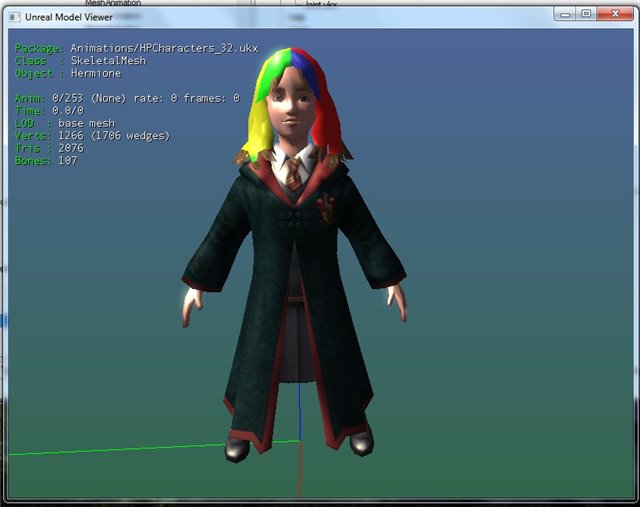В этой статье я расскажу как экспортировать модели из игр Unreal Engine и конвертировать их в понятный для warcraft 3 формат.
Конвертация с игрушек на движке Unreal Engine
На этот раз я нашел программу которая облегчит конвертирование с игрушек на движке Unreal Engine от 1.х.х до 2.х.х версии
Список игрушек для которых подходит такой способ конверта:
Прораммы:
umodelGUI (Самая важная программа в этой всей статье которая позволяет вытаскивать не только геометрию но и анимации)
Actor X Importer for 3ds Max 09,2010 ( разархивировать и поместить в директорию Max/Scripts)
3ds Max 09\2010 (для ActorXImporter)
milkshape 1.8.4
Model Editor 1.05
Blplab 0.5.0
Процес конвертирования
Шаг первый: Открываем игру
Для примера я скачал и установил игру Harry Potter and the Prisoner of Azkaban.
Запускаем программу umodelGUI и видим примерно,такое окно:
 ,после чего мы нажимаем на кнопку "browse pakage dir" выбираем в проводнике папку с иро и получаем вот такую картинку:
,после чего мы нажимаем на кнопку "browse pakage dir" выбираем в проводнике папку с иро и получаем вот такую картинку:  .
. Я решил открыть модель Гермионы,так что просто делаем двойной клик по надписи и получаем вот такую картинку:

Это чисто так,для просмотра,если мы хотим экспортировать модель то нажимаем по ней в списке правой клавишей и выбираем экспорт(по умолчанию она сконвертиться в папку с umodelGUI в формате .psk
Для открытия этого формата,нам и нужен Actor X Importer for 3ds Max 09,2010 плагин и конешно же сам 3ds Max.
Ну что ж,мы запускаем 3ds Max, после чего мы нажимаем на кнопку на верхней панели под названием "max script" и выбираем пункт "run script",в окне которое открылось мы выбираем Actor X Importer.ms и через несколько секунд мы получаем вот,такую то картинку:

Дальше мы уже конвертируем почти в Warcraft 3, мы заходим в Файл>Экспорт и выбираем формат .3ds,как на картинке:

Milkshape,Текстуры и т.д
Открываем milkshape 1.8.4.
Заходим по такому пути: Файл>Импорт>Autodesk .3ds^

После выбора нашей модели,мы получим примерно такое окно:

После чего мы нажимаем обыкновенное "save as" или "save" и сохраняем где нам удобно
Открываем программу blplab 0.5.0 и выбираем нашу текстуру для конверта в .blp (Сохраняйте в .blp1 , так как это текстуры Варкафта)

На этом работа в blplab 0.5.0 закончена
Импорт в МЕ
Запускаем программу Model Editor 1.05, в пункте файл>импорт мы выбираем сохраненную в milkshape 1.8.4. модель
и получаем на экране такую вот финальную картинку:

Скачать Конвертированую модель
Картинки примеры с конвертации с других игрушек:
Благодарности:
Нет комментариев
К сожалению еще никто не добавил комментарий к данному материалу